Win10怎么删除驱动再安装?Win10卸载设备驱动重新安装的方法 |
您所在的位置:网站首页 › windows10删除wifi6 › Win10怎么删除驱动再安装?Win10卸载设备驱动重新安装的方法 |
Win10怎么删除驱动再安装?Win10卸载设备驱动重新安装的方法
|
当前位置:系统之家 > 系统教程 > Win10怎么删除驱动再安装
Win10怎么删除驱动再安装?Win10卸载设备驱动重新安装的方法
时间:2022-05-03 10:36:53 作者:沈文冰 来源:系统之家 1. 扫描二维码随时看资讯 2. 请使用手机浏览器访问: https://m.xitongzhijia.net/xtjc/20220503/244181.html 手机查看 评论 反馈  网盘下载
Win10专业版官方原版 V2023
网盘下载
Win10专业版官方原版 V2023
大小:4.04 GB类别:Windows 10系统 Win10怎么删除驱动再安装?有不少朋友都知道卸载设备能够快速地删除硬件的驱动程序,方便后面重新安装,但是也有一些用户不了解,今天就给大家介绍Win10卸载设备驱动重新安装的方法,希望能帮到您。 怎么卸载硬件驱动 1、首先鼠标右击win开始菜单图标,出现的列表选择“设备管理器”。 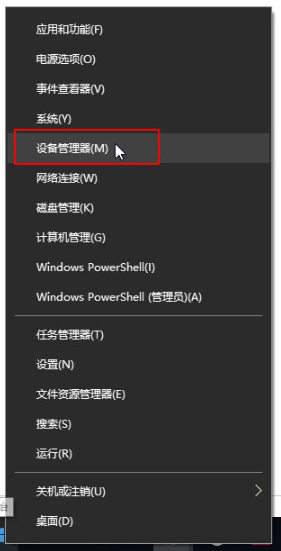
2、举个例子我们选择声卡设备右键点击选“卸载设备”。 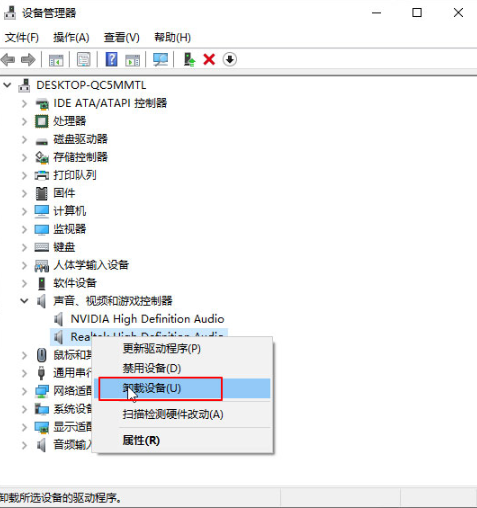
3、接着勾选“删除此设备的驱动程序软件”点击确定,按照屏幕提示完成卸载即可。 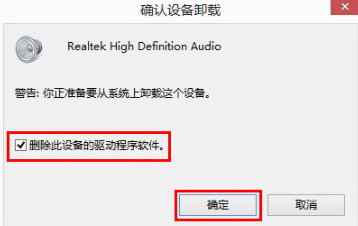
注意:卸载设备后,设备管理器的分类中多了一个‘其他设备’,分类目录下有警示标志的设备就是之前被卸载的设备,名称会与卸载前不同;右键安装驱动后设备就会恢复并显示正确的名字。用户也可以借助驱动更新软件来安装驱动。 设备驱动怎么快速重新安装 1、我们下载“驱动精灵”,安装完成后双击打开,然后点击“一键体检”功能。 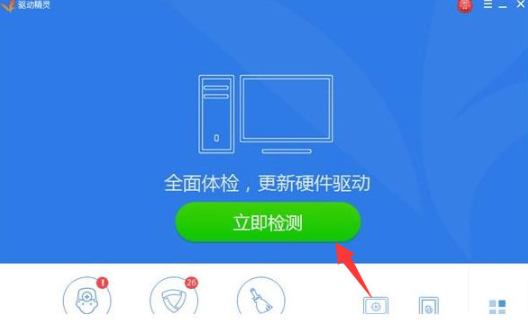
2、此时我们检测完成后,会显示设备需要安装的声卡驱动,接着我们点击安装声卡驱动,驱动安装好以后,设备管理器里的显示也会恢复正常了。 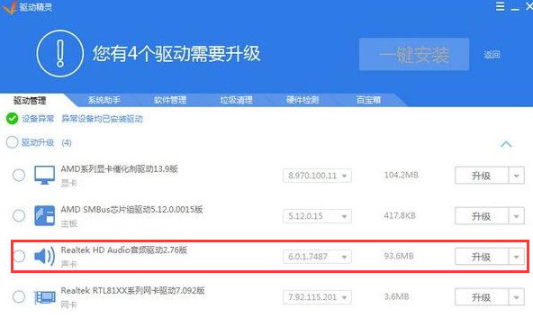
当然,用户也可以去硬件厂商的官网里下载相应的驱动程序。 关于Win10怎么删除驱动再安装的方法就分享到这里啦,欢迎大家收藏。 标签 win10教程Win10找不到defender安全中心怎么办 下一篇 > Win10更新失败错误代码0x800f0988怎么办? 相关教程 Win10提示0x800F0805错误代码怎么办 输入regedit无法打开注册表怎么办 Win10如何设置日语输入法? Win10文件夹背景黑色,怎么改回来-【有效】 Win10安装KB5032198更新出现错误0x8007000D-... Win10精简版下载-Win10最好用的精简版推荐 Win10完全清理驱动器电脑还能用吗? Win10卸载更新提示:发生错误,没有成功卸载全... Win10电脑蓝屏死机错误代码irql_not_less_or_... Win10怎么禁用Windows键?
Win10选21H2还是22H2好? 
Win10无线网络不显示?五种方法帮你解决Win10没有wlan选项 
电脑C盘内存满了怎么清理内存?七种方法轻松搞定! 
Wechat Files文件夹可以删除吗?Wechat Files文件夹怎么删除? 发表评论共0条  没有更多评论了
没有更多评论了
评论就这些咯,让大家也知道你的独特见解 立即评论以上留言仅代表用户个人观点,不代表系统之家立场 |
【本文地址】
今日新闻 |
推荐新闻 |